最近有学员咨询在SolidWorks中如何绘制滚花,说到滚花大家应该都不陌生,滚花其实是我们在设计时经常会使用的一种加工工艺,可以增大工件表面的摩擦力,比如像输送线的滚筒。
其实在SolidWorks软件中有两种绘制方法,第一种是直接把滚花的纹路切出来,第二种就是运用贴图,本文给大家分享这两种方法的具体操作步骤。
方法一:扫描切除法
一、扫描切除法绘制效果如图1
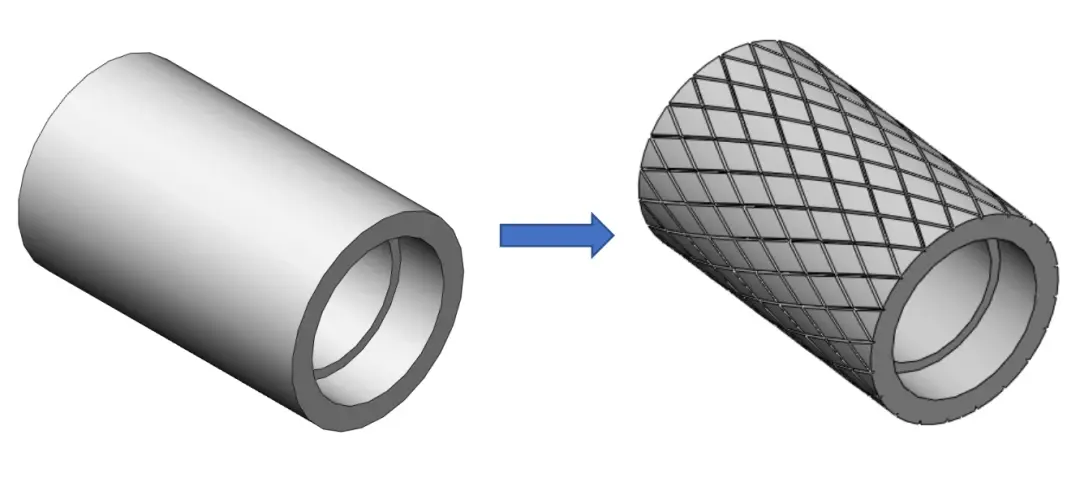
▲图1▲
二、绘制步骤
1、在零件要绘制滚花的特征表面创建一根螺旋线,作为扫描切除的路径,具体操作如图2;

▲图2▲
2、使在螺纹线起点处绘制一个三角形草图,作为扫描切除的轮廓草图,具体操作如图3;
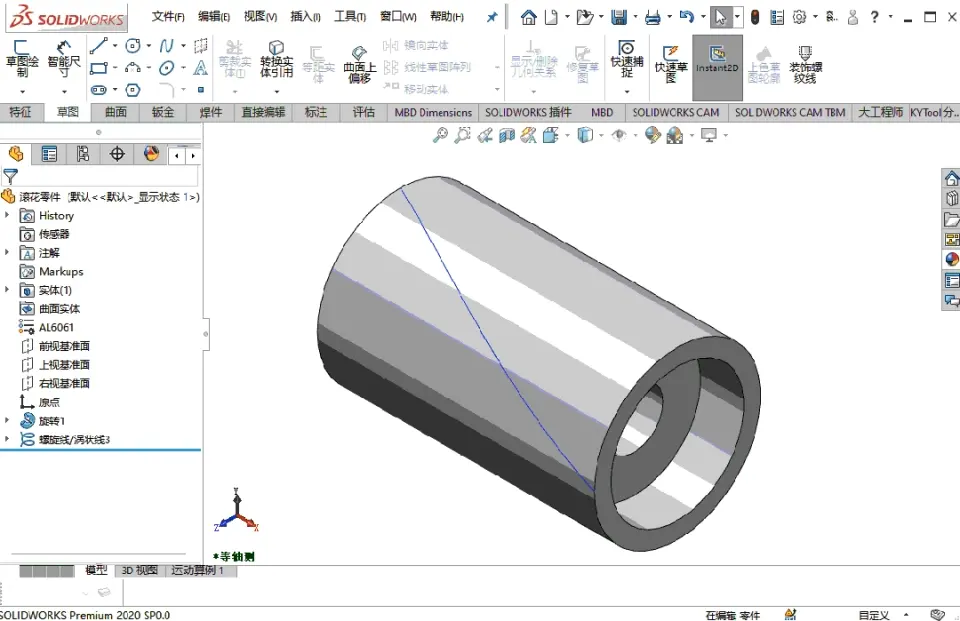
▲图3▲
3、用“扫描切除”命令,轮廓草图选择三角形,路径草图选择螺旋线,具体操作如图4;
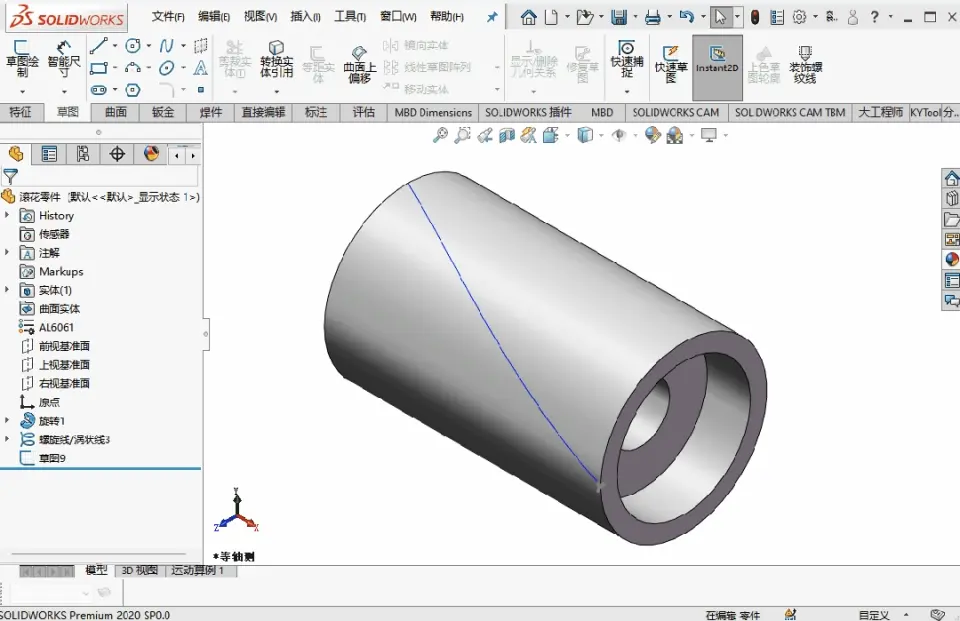
▲图4▲
4、用“镜向”命令,创建一个反向特征,“镜向面/基准面”选择上视基准面,“要镜向的特征”选择上一步扫描切除特征,具体操作如图5;
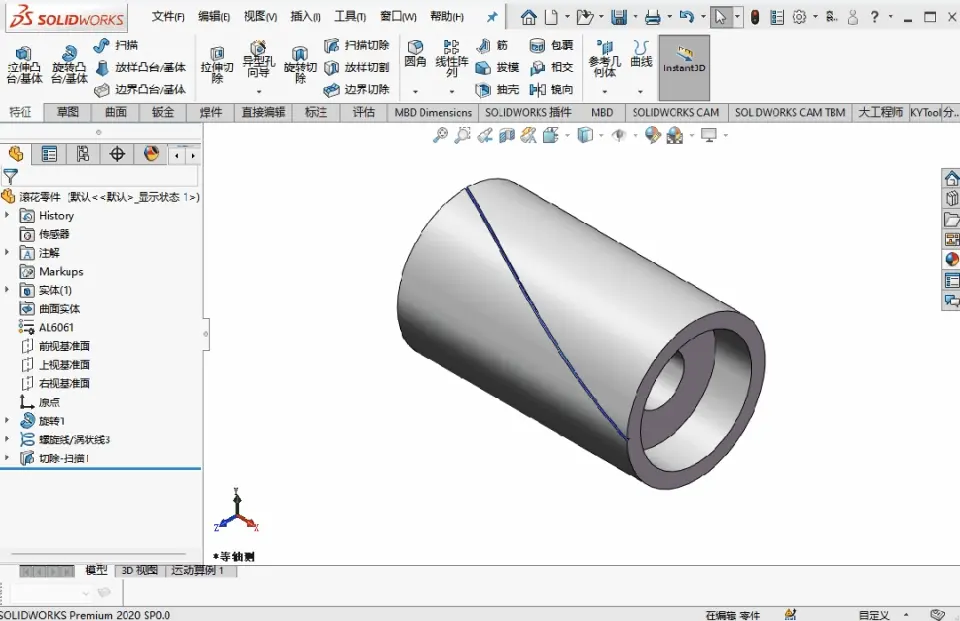
▲图5▲
5、用“圆周阵列”命令,阵列多个特征,具体操作如图6;

▲图6▲
方法二:贴图法
一、贴图法绘制效果如图7
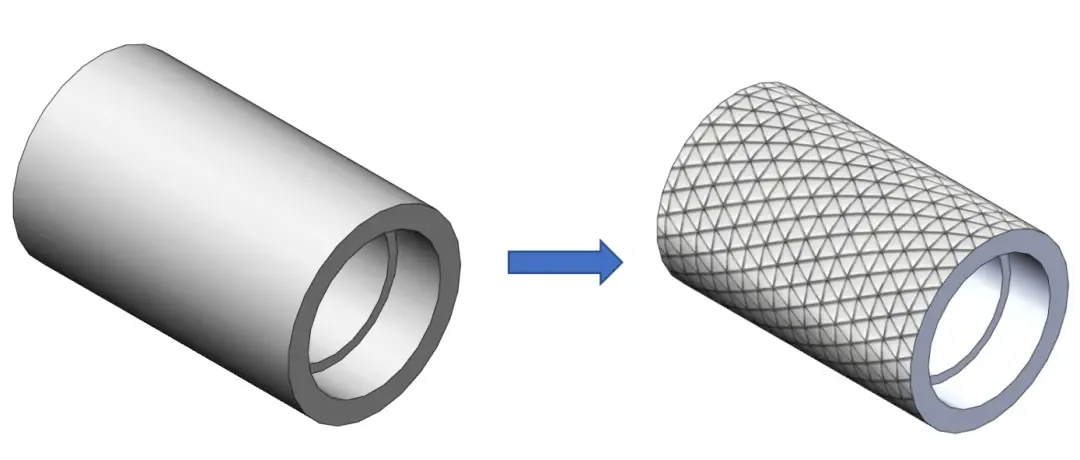
▲图7▲
二、绘制步骤
1、右键选择需要贴图的面,选择→外观,进入颜色对话框后,选择→高级,在外观文件路径处浏览到安装位置C:\Program Files\SOLIDWORKS Corp\SOLIDWORKS\data\Images\textures\metal\machined,具体操作如图8;

▲图8▲
2.调整合适大小,贴图完成,具体操作如图9

▲图9▲
总结
上面两种方式创建零件表面滚花各有优缺点,第一种是使用实际切除出来的滚花效果,3D显示效果好,但是圆周阵列消耗内存,工程图里面也需要标注说明是滚花。第二种则是通过SolidWorks贴图的方式体现滚花效果,效率比较高,但在工程图中不会体现贴图效果,所以需要标注表面滚花的注解。
来源:技成培训网,作者:技成-陈小萍,未经授权不得转载!
粉丝福利
微信扫码领电气人必备10款电气仿真软件
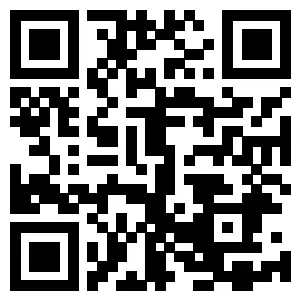
微信扫码,免费领取